Hoe om jou rekenaar baie vinnig te maak
Daar is verskeie tegnieke om jou rekenaar vinniger te maak. Lees dit as jou rekenaar stadig is.
stappe
Snapshot1_183.jpg" klas ="beeld ligkas">

1
Oorweeg dit ernstig met die gebruik van die opdraglyn. Jy kan tweet, stuur boodskappe, speel musiek, surf die web (met Lynx of Links2), met behulp van P2P (amulecmd), met behulp van torrents (rtornrent), beelde wysig (Imagemagick), gelees feeds (raggle), chat (irssi), downloads bestuur (as, wget) en nog baie meer. In Linux en BSD is dit baie maklik om die opdraglyn te gebruik, terwyl dit in OS X en Windows nie so maklik is nie.
As jy `n GUI-leser wil gebruik, lees die volgende stap. Maar die CLI se doeltreffendheidsvoordele is soos volg.
| aksie | Windows / DOS | Windows PowerShell, Mac OS X, Linux, BSD, ens. |
| lys gids | dir | ls |
| skoon konsole | CLS | duidelik |
| kopieer lêer (s) | kopie | CP |
| skuif lêer (s) | skuif | MV |
| verwyder lêer (s) | van die | RM |
| skep gids | MD | mkdir |
| verwyder gids | rd | rm-rf |
| verander huidige gids | CD | CD |
| huidige gids | CD, Chdir | PWD |
| soek | vind | grep |
| koppel | kat | kat |
| regte | chmod | chmod |
| wys teks | eggo | eggo |
| voeg gebruiker by | netto gebruiker | adduser |
- As u dopgehou met foto`s moet skuif, is dit maklik op die opdraglyn, maar moeilik en stadig in GUI.
- Die beëindiging van die opdragreël, ook bekend as die beëindigingstabel, kan dinge bespoedig.
- Shell aliassen kan in Linux word ingestel.
2
Verwyder die vullis. Gaan na die Configuratiescherm > Voeg en verwyder programme en verwyder programme / programme wat u nie gebruik of nie nodig het nie.
3
Die gebruik van die Disk Space Free Utility is `n goeie manier om die rekenaar te bespoedig. Gaan na hierdie rekenaar, regskliek op die skyf wat jy wil skoonmaak en gaan na eienskappe. Klik op die knoppie wat sê "Vrye Ruimte" wat langs die grafiek is wat die gebruik van die skyf aandui.
4
Defrag jou skywe. Gaan na die huis > Alle programme > bykomstighede > Stelsel Gereedskap en klik op Disk Defragmenter.
5
Om u Prefetch-gids te reinig, kan u ook help. Gaan na C: Windows Prefetch, en maak al die lêers en vouers skoon, en herlaai die masjien. Doen dit maandeliks. Moenie die dopgehou, slegs die lêers binne, uitvee nie.
6
Verhoog die grootte van jou bladsy lêer deur na die Configuratiescherm te gaan > stelsel > gevorderde > Instellings. Maak seker jy kliek op die instellingsknoppie in die "Prestasie" oortjie. Klik dan op Gevorderde en dan op Verander. Verhoog jou bladsy lêer, of kies Bestuurde stelsel grootte. Nadat u die veranderinge gemaak het, laer dit na die oorspronklike grootte, klik op aanpas en herbegin.
7
Gaan terug stelsel > gevorderde > Aanpassings, en kyk na die opsie in Visuele effekte van "Pas vir beter prestasie". Dit sal alle visuele effekte verwyder en verander na die Windows Classic-tema.
8
Op jou lessenaar, regs kliek, kies eienskappe en verander die kleurkwaliteit tot 16 bit, of so laag as wat jy kan. Vermy die gebruik van groot beelde van die internet.
9
Voordat u verder gaan met die volgende stap, teken asseblief in Veilige af. As jy jou rekenaar aanskakel, druk die F8-sleutel onmiddellik en hou dit aan om in die Veilige modus aan te meld.
10
Verwyder kwaadwillige inhoud soos virus met behulp van `n antivirus. Ek gebruik Malwarebyte se Anti Malware. As jy op soek is na `n anti-virus, beveel ek dit aan.
11
Voordat jy voortgaan, teken normaalweg aan.
12
As jy die tyd wil verbeter wat nodig is om in te loggen. Gaan na die huis > run > msconfig en druk Enter, gaan na die blad BOOT.INI. Brand NOGUIBOOT.
13
Gaan terug na die stelselkonfigurasieprogram, gaan na Start en ontmerk die dienste wat u nie wil begin tydens die aanmeldproses nie. Wees versigtig! As u Windows-beheerde dienste uitskakel, kan u u rekenaar onstabiel maak. Maak seker jy weet presies watter diens dit doen voordat jy alles begin verander.
14
Voordat jy met die volgende stap begin, stel Windows Explorer versteekte lêers en dopgehou aan. Gaan na die Configuratiescherm > Gids opsies > Sien, en gaan na "Wys verborge lêers en dopgehou."
15
Gaan nou na C: Dokumente en instellings u naam Plaaslike instellings Temp. Verwyder al die lêers binne, moenie die gids net die lêers uitvee nie.
16
As jy nie die wag vir die soekenjin wag om jou lêers te vind nie, skakel die aanduiding van jou hardeskyf af deur na My rekenaar te gaan en dit onder die eienskappe van jou hardeskyf te deaktiveer.
17
Verwyder onnodige Windows-komponente deur na die Configuratiescherm te gaan > Programme byvoeg of verwyder > Voeg Windows-komponente by of verwyder. WAARSKUWING: Gaan na die lêers wat u wil installeer of onderhou, en ontmerk diegene wat u wil verwyder. Wees baie versigtig, want jy kan per ongeluk sommige lêers uitvee.
18
Maak jou internet blaaigeskiedenis skoon. Die meeste blaaiers laat jou toe om dit in jou opsies te doen.
19
Die skoonmaak van u register is `n goeie idee om die prestasie van u rekenaar te verbeter. Daar is verskeie register skoonmakers wat jy op `n slag gratis kan kry. U kan ook `n registrator defragmenter gebruik om u bladsy lêer te defragmenteer en ook die register.
20
Vermy lessenaar manipulasie programme soos Stardock of Heinings, aangesien dit kan jou rekenaar vertraag, veral as jy `n lae RAM.
21
Probeer meer RAM by te voeg. As jy in `n XP is, raai ek aan om minstens 512 MB RAM te hê. As in Vista, raai ek ten minste 1 GB RAM aan.
22
Installeer alle Windows-opdaterings sowel as dienspakkette.
23
As jou rekenaar stadig is en dit is te vervelig om dit te gebruik, hervorm jou hardeskyf en herinstalleer jou bedryfstelsel.
wenke
- Herlaai altyd na die veranderinge aan `n bladsy lêer, register of na die selflaaiprogram.
waarskuwings
- Wees altyd versigtig wanneer veranderinge in die bedryfstelsel aangebring word. As u nie die raad hier volg nie, kan u u stelsel ernstig beskadig.
- Hierdie wenke is ontwerp vir Windows XP. Sommige van hulle mag dalk nie in Windows 7 of Vista werk nie. Nie een hiervan sal op Mac OS of Linux werk nie.
Dinge wat jy nodig het
- `N rekenaar met Windows.
Deel op sosiale netwerke:
Verwante
 Hoe om `n iPod in Linux te hanteer
Hoe om `n iPod in Linux te hanteer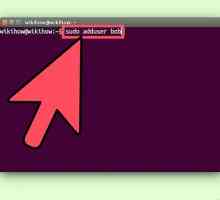 Hoe om gebruikers in Linux te bestuur
Hoe om gebruikers in Linux te bestuur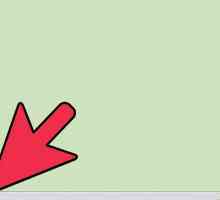 Hoe om jou Java-weergawe van die Windows-opdraglyn na te gaan
Hoe om jou Java-weergawe van die Windows-opdraglyn na te gaan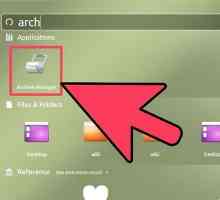 Hoe om lêers te unzip in Linux
Hoe om lêers te unzip in Linux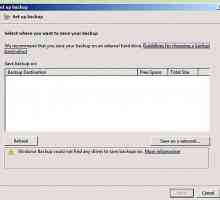 Hoe om Windows 7 van u rekenaar te verwyder
Hoe om Windows 7 van u rekenaar te verwyder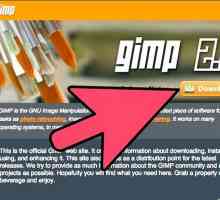 Hoe om PDF-lêers op Linux te wysig deur GIMP te gebruik
Hoe om PDF-lêers op Linux te wysig deur GIMP te gebruik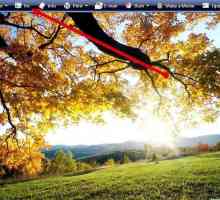 Hoe om jou foto`s in Windows Vista te wysig
Hoe om jou foto`s in Windows Vista te wysig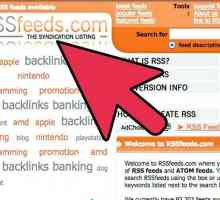 Hoe om RSS feeds op die internet te vind
Hoe om RSS feeds op die internet te vind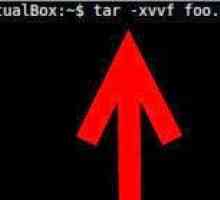 Hoe om Tar-lêers in Linux te onttrek
Hoe om Tar-lêers in Linux te onttrek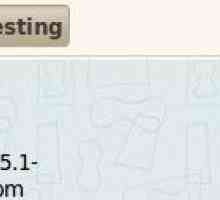 Hoe om RPM pakkette te onttrek
Hoe om RPM pakkette te onttrek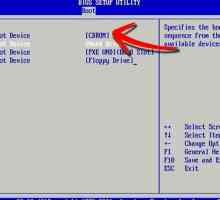 Hoe om `n Linux-hardeskyf vir Windows te formateer
Hoe om `n Linux-hardeskyf vir Windows te formateer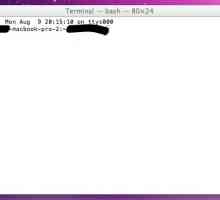 Hoe om `n traceroute te maak
Hoe om `n traceroute te maak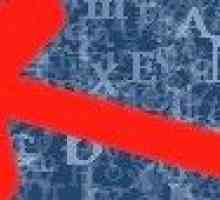 Hoe om PDF-lêers in Microsoft Word-dokumente in te voeg met Open Source-gereedskap (Linux)
Hoe om PDF-lêers in Microsoft Word-dokumente in te voeg met Open Source-gereedskap (Linux)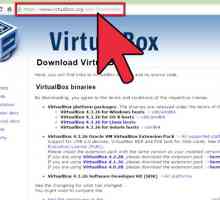 Hoe om Android 4.3 op `n Windows 8 rekenaar te installeer
Hoe om Android 4.3 op `n Windows 8 rekenaar te installeer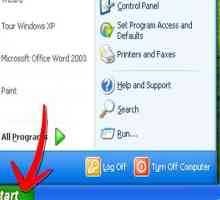 Hoe om te installeer Damn Small Linux
Hoe om te installeer Damn Small Linux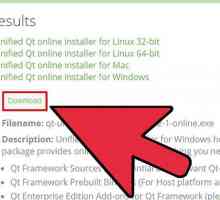 Hoe om Qt SDK in Microsoft Windows te installeer
Hoe om Qt SDK in Microsoft Windows te installeer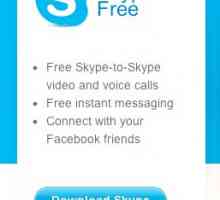 Hoe om Skype op `n rekenaar te installeer
Hoe om Skype op `n rekenaar te installeer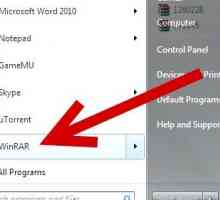 Hoe om `n gids in `n prent op jou rekenaar te steek
Hoe om `n gids in `n prent op jou rekenaar te steek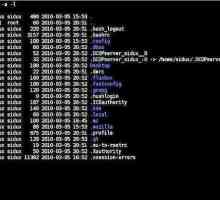 Hoe om `n gevorderde gebruiker te wees
Hoe om `n gevorderde gebruiker te wees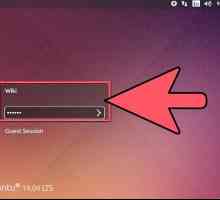 Hoe om Linux te gebruik
Hoe om Linux te gebruik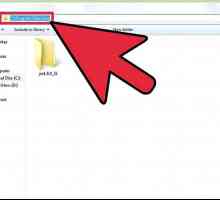 Hoe om Java-tuis te konfigureer
Hoe om Java-tuis te konfigureer
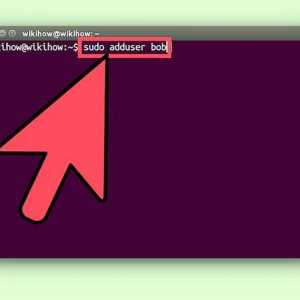 Hoe om gebruikers in Linux te bestuur
Hoe om gebruikers in Linux te bestuur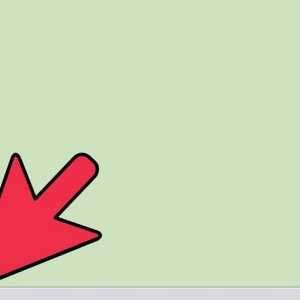 Hoe om jou Java-weergawe van die Windows-opdraglyn na te gaan
Hoe om jou Java-weergawe van die Windows-opdraglyn na te gaan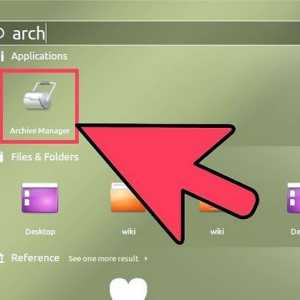 Hoe om lêers te unzip in Linux
Hoe om lêers te unzip in Linux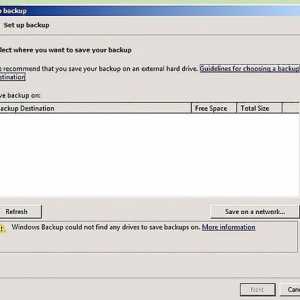 Hoe om Windows 7 van u rekenaar te verwyder
Hoe om Windows 7 van u rekenaar te verwyder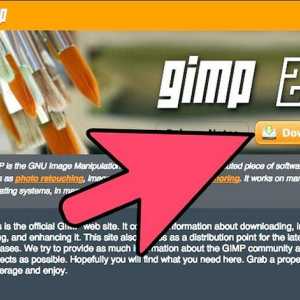 Hoe om PDF-lêers op Linux te wysig deur GIMP te gebruik
Hoe om PDF-lêers op Linux te wysig deur GIMP te gebruik Hoe om jou foto`s in Windows Vista te wysig
Hoe om jou foto`s in Windows Vista te wysig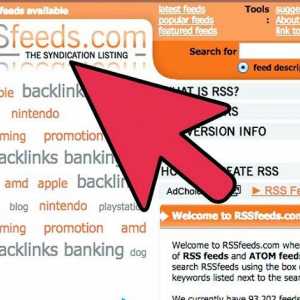 Hoe om RSS feeds op die internet te vind
Hoe om RSS feeds op die internet te vind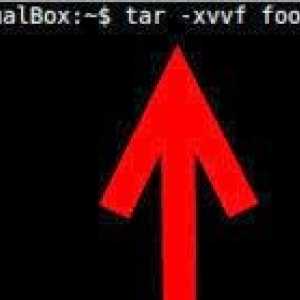 Hoe om Tar-lêers in Linux te onttrek
Hoe om Tar-lêers in Linux te onttrek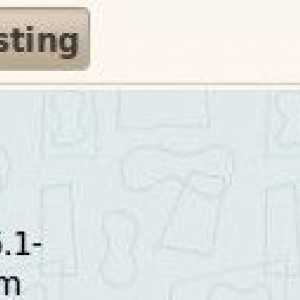 Hoe om RPM pakkette te onttrek
Hoe om RPM pakkette te onttrek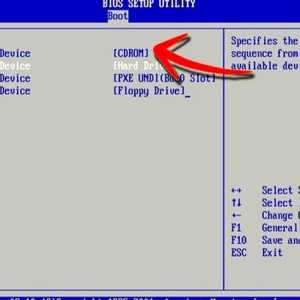 Hoe om `n Linux-hardeskyf vir Windows te formateer
Hoe om `n Linux-hardeskyf vir Windows te formateer